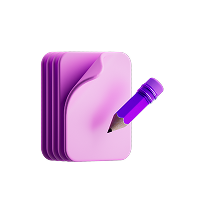Отзывы и вопросы: как отвечать покупателям и повышать их лояльность
3 урок
14 минут
Умение работать с отзывами и вопросами покупателей поможет вам бесплатно продвигать ваш бренд. Грамотное взаимодействие с аудиторией позволяет не только оперативно решать проблемы покупателей, но и формировать доверие и лояльность. Каждый ваш ответ — это возможность укрепить репутацию магазина, создать образ надёжного партнера и привлечь новых клиентов.
В этом уроке расскажем:
- как эффективно работать с отзывами и вопросами покупателей на портале WB Партнёры,
- как превратить негативный отзыв в преимущество,
- как закрепить важный отзыв в карточке товара, чтобы он всегда был на виду,
- как инструмент «Важное из отзывов» поможет анализировать отзывы, чтобы улучшать продукт и продажи.

Алгоритмы Wildberries продвигают в поисковой выдаче товары с высоким рейтингом и большим количеством отзывов, потому что маркетплейс заинтересован в увеличении продаж популярных позиций.
Отзывы покупателей и как с ними работать
Задача — работать с негативными отзывами и мотивировать покупателей оставлять положительные.
Требования к отзывам
Покупатель может оставить отзыв только на выкупленный товар. Если он выкупил, а потом вернул товар, отзыв тоже можно оставить. Прежде чем написать отзыв, покупатель должен оценить товар, то есть поставить ему от 1 до 5 звёзд.
Отзывы с оценкой 4 и 5 звёзд могут состоять только из оценки без текста, фото или видео.
Отзывы с оценкой от 1 до 3 звёзд должны включать хотя бы 1 из следующих элементов:
- описание достоинств, недостатков или общих впечатлений от товара — минимум 10 символов,
- до 5 фотографий или видео длиной от 5 секунд до 2 минут,
- недостаток, выбранный из готового списка (только для некоторых категорий товаров).

Модерация отзывов
Все отзывы на сайте и в приложении Wildberries проходят модерацию. Пока она не завершится, покупатель не может изменить отзыв. В карточке товара покупатели видят отзывы, которые прошли модерацию. Только они участвуют в расчёте рейтинга товара.
Просмотр отзывов
Покупатели могут посмотреть отзывы по всей карточке товара или по одному из вариантов товара.
Покупатель может дополнить свой отзыв и изменить оценку товара. Например, если через некоторое время после покупки обнаружит новые достоинства или недостатки. Дополнение может показываться вместе со старым отзывом или вместо него.
Если покупатель хочет сменить высокую оценку на низкую, ему потребуется написать отзыв, указать недостаток или приложить фото или видео.
Отзывы, оставленные до 2024 года, дополнить нельзя
Дополнения к отзывам тоже проходят предварительную модерацию.
Ограничения при ответах на отзывы
Продавец не должен обещать покупателям вознаграждение за отзыв. Нарушение этого правила грозит блокировкой профиля, поэтому так делать не стоит. А чтобы мотивировать покупателей оставлять отзывы на ваши товары, используйте программу «Баллы за отзывы».
Как отвечать на отзывы
Чтобы посмотреть отзывы и ответить на них, на портале WB Партнёры перейдите в раздел «Товары и цены» → Отзывы и вопросы.
Обратите внимание: интерфейс и содержание вашего личного кабинета могут немного отличаться от того, что показано в уроке. Это связано с регулярными обновлениями портала

Отзывы распределены на 2 группы:
- «Ждут ответа» — отзывы, на которые продавец ещё не ответил,
- «Есть ответ» — отзывы, на которые уже дан ответ или отправлена жалоба.

Отзывы, которые вы ещё не посмотрели, отмечены фиолетовой точкой рядом с датой публикации.

Справа можно увидеть статус отзыва: «Виден», «Скрыт», «Запрошен возврат» или «Жалоба пересмотрена».

Фильтры позволяют отсортировать отзывы по рейтингу, оценке, дате или сгруппировать по товарам. Найти отзывы на конкретный товар можно по его артикулу.

Вы можете выгрузить отзывы в Excel. Для этого нажмите кнопку со знаком загрузки и загрузите файл на компьютер.

Обратите внимание: таким способом можно выгрузить только первые 30 000 отзывов. Если отзывов больше, вы можете выгрузить их по частям, выставляя фильтры по дате, или использовать АРІ-интеграцию.
Чтобы посмотреть в XLSX-файле все отзывы на определённый товар, добавьте фильтр на столбец с артикулом WB и выберите нужный артикул из списка.
Как ответить на отзыв
- Выберите вкладку «Ждут ответа».
- Нажмите на нужный отзыв.
- В открывшемся окне введите текст ответа или выберите шаблон. Максимальное количество знаков для ответа — 5 000 символов.
- Отзыв переместится на вкладку «Есть ответ».

Ответы продавцов проходят модерацию и публикуются с пометкой «Ответ продавца». Текст видят автор отзыва и другие покупатели. Ответы продавцов со статусом «Премиум» отображаются с логотипом магазина.
Отзывы покупателей будут опубликованы на сайте и в приложении Wildberries сразу после модерации — независимо от того, ответили вы на них или нет
Как отредактировать ответ
- Выберите нужный отзыв в разделе «Отзывы» во вкладке «Есть ответ».
- Нажмите на отзыв. Справа откроется окно, где можно отредактировать ответ.
- После редактирования сохраните изменения. Ответ обновится в карточке товара после того, как его новая редакция пройдёт модерацию. Если изменения не пройдут модерацию, везде останется прежняя версия вашего ответа.

Во вкладке «Отзывы» после отправки ответа можно посмотреть его статус:
- «Ответ на проверке» — его изучают модераторы,
- «Ответ опубликован для всех» — он появился на сайте для покупателей,
- «Ответ отклонён» — его отклонили модераторы.
- «Ответ не отредактирован» — вы отредактировали ответ, новая версия не прошла модерацию, опубликована предыдущая версия.
Вы можете отредактировать ответ на отзыв или вопрос 1 раз. На это даётся 60 дней
Массовый ответ на отзывы
Можно дать один и тот же (то есть массовый) ответ сразу на несколько отзывов. Вот как это сделать:
1. Выберите несколько отзывов из списка, отметив их галочками слева от отзыва.
2. Нажмите «Написать ответ для всех».

3. Введите текст ответа или выберите шаблон.
4. Нажмите «Отправить».
Массовые ответы тоже проходят модерацию.

Как правильно оформить ответ
- Соблюдайте нормы делового этикета.
- Не используйте ненормативную лексику или оскорбительные выражения.
- Превращайте отрицательные отзывы в инструмент продвижения.
- Отвечайте на положительные отзывы, благодарите покупателей и рассказывайте о других товарах.
Помните, что отзывы — это источник информации о болях клиента. Они помогают лучше узнать свою целевую аудиторию и понять, как улучшить продукт, поэтому советуем внимательно их читать и анализировать. Например, отзыв может подсказать, что нужно сменить упаковку, доработать товар или поискать другого поставщика.
Даже если не удастся решить проблему, всё равно стоит извиниться и объяснить причину. Ваше неравнодушие может привлечь к бренду новых покупателей.
Отвечайте на положительные отзывы. Благодарите покупателей за высокие оценки, рассказывайте о сезонных предложениях и рекламируйте другие товары из вашего магазина. Такой подход повышает лояльность, а значит, увеличивает продажи в будущем.

Чат с покупателем, оставившим отзыв
В конструкторе тарифов можно приобрести опцию «Чат с покупателем, оставившим отзыв». Она позволяет напрямую пообщаться с покупателем.

Так можно работать с необоснованным негативом в отзывах. Постарайтесь узнать, почему покупатель низко оценил товар, и попробуйте изменить его мнение. Если это удастся, можно попросить пользователя изменить оценку и дополнить отзыв.
Без подключённой опции вы сможете общаться с покупателем в чате только если покупатель сам вам напишет. Он может сделать это через функцию «Задать вопрос о товаре» (в мобильном приложении — «Задать вопрос продавцу»).
Как подать жалобу на отзыв
Если отзыв вызывает подозрения — например, вы считаете, что его оставил конкурент, или он нарушает правила и выглядит как недобросовестное поведение — вы можете подать жалобу.
1. Нажмите на 3 точки рядом с отзывом.
2. Выберите «Пожаловаться на отзыв».
3. Укажите причину и опишите ситуацию.

Отзывы и рейтинг
При формировании рейтинга не учитываются:
- Отзывы, которые не относятся к товару. Например, покупатель написал о дорогой доставке или загруженности ПВЗ. Но если в таком отзыве будет развёрнутое описание качества товара, то он повлияет на рейтинг.
- Первые версии опубликованных отзывов. Если покупатель оставит отзыв на товар, а позже дополнит его, то будет учтена только последняя версия отзыва.
Жалобы по причинам «Отзыв оставили конкуренты» и «Другое» нельзя отправить без описания ситуации
Вы можете подключить в конструкторе тарифов опцию «Дополнительная защита от массовых заказов конкурентов». Мы автоматически выявим и отменим заказы конкурентов. Это защитит вас от заморозки товаров и затрат на логистику.

После этого во вкладке «Отзывы» вы сможете увидеть статус вашей жалобы:
- «Жалоба в очереди» — вы оставили её до запуска функции показа статусов,
- «Жалоба на рассмотрении» — ситуацию изучают модераторы,
- «Жалоба одобрена» — отзыв скрыт с сайта для покупателей,
- «Жалоба отклонена» — отзыв клиента остался на сайте для покупателей,
- «Жалоба пересмотрена» — модераторы пересмотрели решение по отзыву.
Создавайте жалобу на отзыв только при наличии веских оснований, потому что действует правило: 1 отзыв — 1 проверка.
Если вашу жалобу не обработали в указанный срок или возникли другие проблемы, можно обратиться в поддержку. Создайте новый диалог и выберите категорию «Ошибки в разделе „Отзывы и вопросы“».
Проверьте готовые ответы — возможно, у нас уже есть ответ на ваш вопрос. Если нет, напишите комментарий и отправьте свой вопрос. Подозрительные отзывы будут скрыты, но если после проверки жалоба не подтвердилась, отзыв не будет исключен.
Даже если отзыв не был удалён, вы всегда можете на него ответить. Это позволит покупателям самостоятельно принять решение о покупке на основе информации из отзыва и вашего ответа
Когда вы подадите жалобу на отзыв, он отразится во вкладке «Мои жалобы».
Там вы можете отслеживать статус рассмотрения, узнать причину одобрения или отклонения жалобы, фильтровать отзывы по типу и оценке.
Жалобы делятся на 2 блока:
- «Ждут ответа» — ещё в работе,
- «Есть ответ» — рассмотрены.
Возврат товара по отзыву
В разделе «Отзывы» можно запросить возврат товара. Например, если из отзыва покупателя становится понятно, что товар следует снять с продажи.
Подробнее — в инструкции «Возврат по отзывам»

Отзывы от имени бренда
Если вы — представитель бренда, теперь вы можете отвечать на отзывы покупателей даже в том случае, если не продаёте товары самостоятельно. Это стало возможно благодаря «Подписке Pro».
Раньше ответить на отзыв могли только продавцы, через магазин которых был куплен товар. Теперь представители брендов с «Подпиской Pro» могут отвечать на все отзывы о своих товарах — независимо от того, кто их продаёт.
Чтобы получить доступ к этой функции, оформите «Подписку Pro». Как оформить рассказали в инструкции «Как подключить подписку Pro для представителей брендов»

Это помогает:
- контролировать репутацию бренда,
- быстрее реагировать на претензии,
- делиться полезной информацией напрямую с покупателями.
Где найти отзывы
В разделе «Рост продаж» появился подраздел «Отзывы по бренду». Здесь собраны все отзывы на товары вашего бренда.

Вы можете:
- отфильтровать отзывы по категориям, продавцам или оценке,
- отмечать все новые отзывы как просмотренные,
- создавать шаблоны ответов — это удобно, если вопросы часто повторяются.
Как видят ответы покупатели
Ответы от бренда выглядят так же, как ответы от продавца — под отзывом будет указано, кто отвечает, и добавлен логотип бренда. Даже если продавец уже дал свой ответ, вы можете добавить свой — покупатель увидит оба.
Подробную инструкцию по работе с отзывами от имени бренда можно найти в справочном центре WB Партнёры «Как ответить на отзыв покупателя от лица бренда»
Как правильно отвечать на вопросы покупателей
Работа с вопросами покупателей помогает повысить лояльность. Ответы на вопросы, как и ответы на отзывы, видят все покупатели. Поэтому важно быть вежливым и предоставлять полезную информацию, чтобы у покупателей сложилось положительное впечатление о товаре и бренде.

3 совета для работы с вопросами
- Отвечайте на вопросы, даже если вам кажется, что информация уже представлена в карточке товара. То, что очевидно вам, может быть непонятно покупателю.
- Старайтесь отвечать в течение 1–2 часов. Быстрый ответ удержит покупателя, в то время как задержка может привести к тому, что он выберет магазина конкурента.
- Установите мобильное приложение. Wildberries отправляет уведомления о новых вопросах — это помогает не пропустить важные сообщения.

Вежливость и заботливый тон ответов — отличный способ повысить лояльность клиентов.
Как ответить на вопрос
1. Нажмите на нужный вопрос во вкладке «Ждут ответа» — откроется форма для ответа.

2. Введите текст ответа или используйте готовый шаблон.
3. Нажмите:
- «Опубликовать» — так вопрос и ответ увидят все покупатели,
- «Отправить автору» — так ответ увидит только автор вопроса в своём профиле.
Вы можете автоматически вставить имя покупателя в начало ответа, нажав на его имя — оно выделено синим под полем для текста.
Ваш ответ будет отправлен на модерацию, а вопрос переместится во вкладку «Есть ответ».
Массовый ответ на вопросы
Вы можете дать один и тот же (то есть массовый) ответ сразу на несколько типовых вопросов. Для этого:
- Выберите несколько вопросов из списка, отметив их галочками слева.
- Внизу экрана появится плашка с количеством выбранных вопросов и кнопкой «Написать ответ для всех». Нажмите эту кнопку.
- В открывшемся окне введите текст ответа или выберите шаблон. Нажмите «Отправить».
Продавец может отвечать на вопросы покупателей напрямую, выбрав опцию «Отправить автору». Такой ответ будет виден только вам и автору вопроса, а в разделе «Есть ответ» отобразится статус «Ответ отправлен автору».
Как отклонить вопрос
Вопросы покупателей проходят предварительную модерацию. Если вопрос выглядит сомнительно, например содержит подозрительную ссылку, вы увидите предупреждение. Такой вопрос можно отклонить. Кроме того, можно отклонить вопрос, который не относится к товару.
Чтобы отклонить вопрос:
- нажмите на 3 точки справа в его строке,
- выберите опцию «Отклонить вопрос».
Покупатель получит уведомление «Вопрос отклонён».

Шаблон ответов
Если заказов много и отвечать подробно на все отзывы и вопросы не получается, можно создать шаблон. Шаблоны хорошо подходят для ответов на часто задаваемые вопросы — например, о материале, размере и составе товара.
Как создать шаблон:
1. Нажмите на кнопку «Шаблоны» → Новый шаблон.


2. Назовите шаблон так, чтобы его было легко найти.
3. Напишите текст ответа и нажмите «Сохранить».

Будьте внимательны, когда выбираете шаблон для ответа. В примере ниже на отрицательный отзыв продавец ответил невпопад.

ИИ-ответы на отзывы и вопросы
Опция доступна в конструкторе тарифов всем российским продавцам. Нейросеть автоматически генерирует ответы и помогает отвечать покупателям быстрее и эффективнее.
Без подключённой опции нужно открыть вопрос или отзыв и нажать «Сгенерировать». Теперь ответ от нейросети появится сразу рядом с вопросом или отзывом покупателя.
Вам останется только выбрать действие:
- «Опубликовать» — вопрос и ответ увидят все пользователи,
- «Отправить автору» — ответ увидит только автор вопроса в своём профиле,
- «Изменить» — чтобы отредактировать текст перед отправкой.
Если отображается статус «Автоответ не написан — нейросети недостаточно данных», то система не сможет предложить готовый ответ. Вы можете написать его вручную.
Подключите опцию «ИИ-ответы на отзывы и вопросы»

Инструмент «Баллы за отзывы»
«Баллы за отзывы» — это инструмент, который помогает мотивировать покупателей оставлять отзывы на ваши товары. За каждый отзыв они будут получать от вас бонусные баллы.

Чем полезны отзывы
Товары с большим количеством отзывов показываются выше в поиске на Wildberries.
Кроме того, они становятся заметнее для алгоритмов Яндекса и Google Покупок.
Отзывы повышают доверие покупателей и их лояльность к вашему магазину.
Подробнее — в инструкции «Баллы за отзывы»

Как закрепить отзыв в карточке товара
В карточке товара можно закрепить отзывы, чтобы они всегда отображались первыми. Это помогает выделить сильные стороны предложения — качество товара, цену, скорость доставки и сервис.
Сейчас можно закреплять до двух отзывов для каждой карточки товара. Обычно выбирают комментарии с фото или видео и подробным описанием опыта — такие отзывы вызывают доверие и положительно влияют на конверсию. Кроме того, они будут видны даже тем покупателям, которые включили фильтр «Только с фото и видео».
Опция закрепления подключается через «Конструктор тарифов» или входит в подписку «Джем» (тарифы «Стандартный» и «Продвинутый»). Работает она при рейтинге продавца от 4,5 и выше.
Таким образом, продавец или менеджер могут управлять тем, какие отзывы покупатели увидят в первую очередь. Грамотно закреплённые комментарии помогают формировать доверие и поддерживать репутацию магазина.
Закреплённые отзывы на сайте и в приложении Wildberries будут показаны первымми в списке всех отзывов. Вместо даты отзыва в них будет отображаться специальная отметка «Закреплён».

Как закрепить отзыв на товар
1. Перейдите в раздел «Товары и цены» → Закреплённые отзывы.

2. Найдите нужный товар по названию или артикулу.
3. Откройте товар из списка. Если у товара несколько артикулов, выберите нужный и нажмите «Выбрать».
4. Просмотрите отзывы, найдите нужный и нажмите «Закрепить».

Замена закреплённого отзыва
Вы в любой момент можете сменить один закреплённый отзыв на другой. Для этого выберите нужный товар и артикул на вкладке «Закреплённые отзывы» и нажмите «Редактировать».
Закреплённые отзывы для вариантов товара и объединённых карточек
Если в одной карточке объединены несколько вариантов товара — например, разные цвета или комплектации — закрепление отзывов работает по-разному в зависимости от того, закрепляете ли вы их для конкретного варианта или для всей карточки целиком.
Закрепление для отдельных вариантов
Каждый вариант товара имеет свой уникальный артикул, поэтому закреплённый отзыв отображается только на странице этого варианта. Например, если закрепить отзыв для белой футболки, он будет показан первым именно на странице белого варианта, а для чёрной или красной футболки отзывы останутся в обычном порядке. На вкладке «Все отзывы» (в приложении — «Все модели») первым будет один из закреплённых отзывов. Если закреплено несколько отзывов для разных вариантов, пользователи мобильного приложения увидят сверху сразу два закреплённых комментария.
Закрепление для всей объединённой карточки (склейки)
Также можно закрепить один или два отзыва для всей карточки сразу. Такие отзывы будут первыми в общем списке всех вариантов, но на страницах отдельных вариантов они закреплены не будут.
Чтобы закрепить отзыв для всей карточки:
1. Откройте нужную карточку в общем списке.
2. В верхней части страницы выберите «Все варианты».
3. Найдите отзыв и нажмите «Закрепить». Он закрепится для всей склейки.
На что обратить внимание при закреплении отзывов
1. Количество закреплений зависит от вашего тарифа — можно закрепить один или два отзыва. Закрепления для всей карточки учитываются в общем лимите опций «Джема» или «Конструктора тарифов»
2. Один и тот же отзыв можно закрепить одновременно и за отдельным вариантом, и за всей карточкой
3. Если вариант удаляется из склейки, закреплённые за ним отзывы сразу удаляются, и об этом приходит уведомление.
Почему закреплённый отзыв не виден в карточке товара
Иногда закреплённый отзыв не отображается в карточке товара. Может быть несколько причин:
- Отзывы закреплены не за всеми вариантами товара. Проверьте, к какому именно варианту товара вы закрепили отзыв, и убедитесь, что просматриваете именно этот вариант в карточке товара.
- Истёк срок действия тарифной опции «Закрепление отзыва» или подписки «Джем». Проверьте состояние ваших подписок в разделе «Конструктор тарифов».
- Ваш рейтинг упал ниже 4,5. Убедитесь, что вы продаёте качественные товары, предоставляете высокий уровень сервиса и дождитесь обновления вашего рейтинга.
- Отзыв был удалён. Выберите и закрепите другой отзыв для товара.
- Версия приложения Wildberries устарела. Закреплённые отзывы отображаются в новых версиях приложения Android и iOS.
Инструмент «Важное из отзывов»
Чтобы сразу видеть, что думают покупатели о ваших товарах, используйте инструмент «Важное из отзывов»» Он работает на основе нейросети и обрабатывает все отзывы по каждому товару.
В разделе собраны часто упоминаемые плюсы и минусы из отзывов покупателей для каждого товара. Вся информация отображается только в личном кабинете продавца, от покупателей она скрыта.
Нейросеть не копирует слова из отзывов, а анализирует написанное и кратко пересказывает суть
Как использовать инструмент
1. Перейдите в раздел «Товары и цены» → Важное из отзывов.

2. Найдите нужный товар по артикулу продавца, артикулу WB или названию. В левой колонке находятся карточки ваших товаров. Напротив каждой — собранная нейросетью информация: типичные плюсы и минусы, которые отмечают покупатели в отзывах о товаре.

3. Кликните на строку с товаром, чтобы увидеть более подробную информацию.

Нейросеть не сможет проанализировать отзывы, если их меньше 10. В этом случае вы увидите сообщение: «Недостаточно данных».
Здесь нужно просто подождать. Когда отзывов будет больше 10, информация в разделе обновится.
Инструмент «Важное из отзывов» даёт возможность сразу увидеть плюсы и минусы товара, указанные покупателями. Информация поможет:
- отредактировать описание или изображение товара,
- выделить сильные стороны продукта,
- снизить недовольство покупателей и повысить их удовлетворённость,
- сформировать более точное представление о товаре,
- управлять репутацией вашего магазина.
Подведём итоги
- Отзывы — это мощный инструмент продвижения. Работайте как с негативными, так и с положительными отзывами.
- Отвечайте на вопросы покупателей. Это помогает повысить лояльность и удержать клиентов.
- Используйте шаблоны ответов. Это сэкономит время и упростит работу.
- Анализируйте отзывы с помощью инструмента «Важное из отзывов». Это поможет улучшить товары и повысить удовлетворённость покупателей.
- Следите за рейтингом магазина. Высокий рейтинг увеличивает доверие покупателей и улучшает видимость товаров.
- Вежливость и заботливый тон ответов помогают расположить к себе клиентов.
- Используйте опции Wildberries для повышения лояльности. Например, «Чат с покупателем» или «Закрепление отзыва».
- Реагируйте на подозрительные отзывы. Если отзыв кажется необоснованным, отправьте жалобу.
Практическое задание
- Если у вас уже есть доступ в личный кабинет на портале WB Партнёры, перейдите в раздел «Отзывы и вопросы». Выберите 3–5 отзывов покупателей. Подготовьте корректные ответы на них — учитывайте тональность и содержание.
- Разберите типичные ошибки при работе с отзывами. Чтобы глубже проанализировать, задайте себе вопросы: как не стоит отвечать на негативные отзывы? Какие фразы помогают снизить напряжение и повысить лояльность?
Если у вас пока нет личного кабинета на портале WB Партнёры, этот пункт можно выполнить позже — когда получите доступ. Для доступа потребуется регистрация, оплата лицензионного платежа и подписание оферты.
Дополнительные материалы
Если вы не зарегистрированы в качестве продавца на портале WB Партнёры, некоторые из этих ссылок могут быть недоступны. А ещё доступ к определённым разделам портала ограничен, если у вас не оплачен лицензионный платёж
Разделы на портале WB Партнёры
- Отзывы и вопросы
- Важное из отзывов
- Баллы за отзывы
- Закреплëнные отзывы
- Конструктор тарифов
- Джем
- Конструктор тарифов
Инструкции справочного центра Wildberries
Оцените урок
Очень полезно
Полезно
Частично полезно
Почти бесполезно
Бесполезно